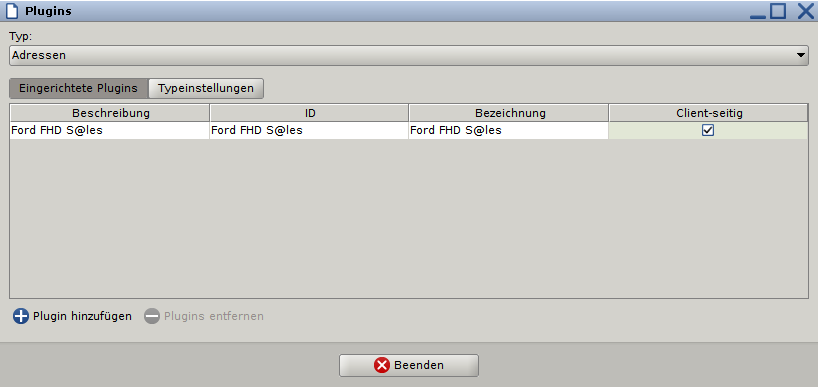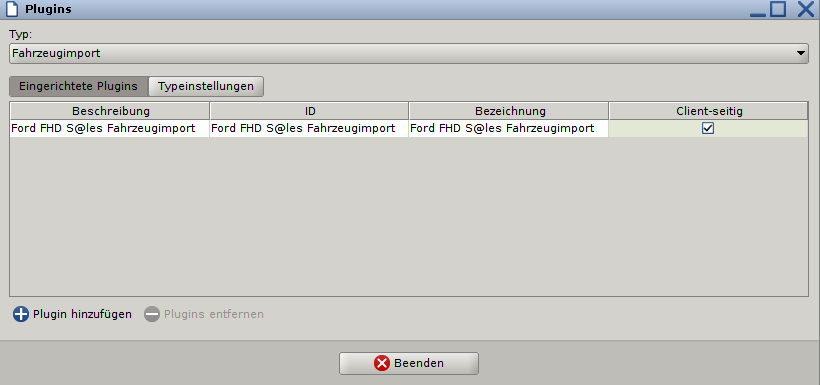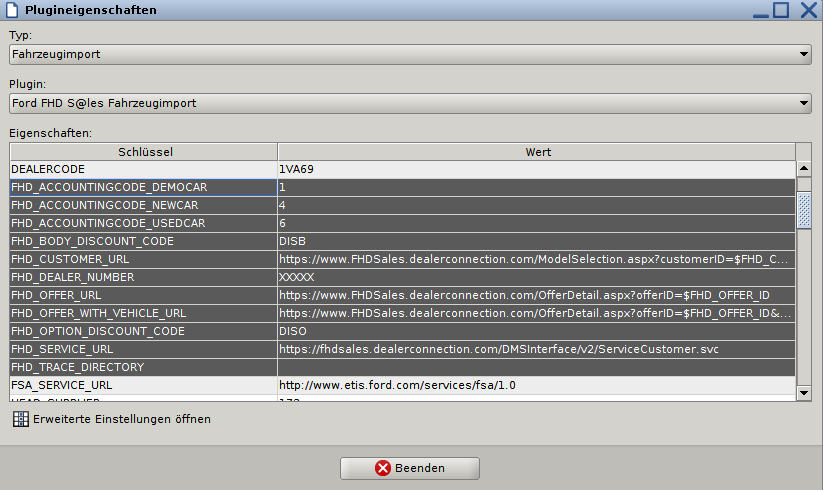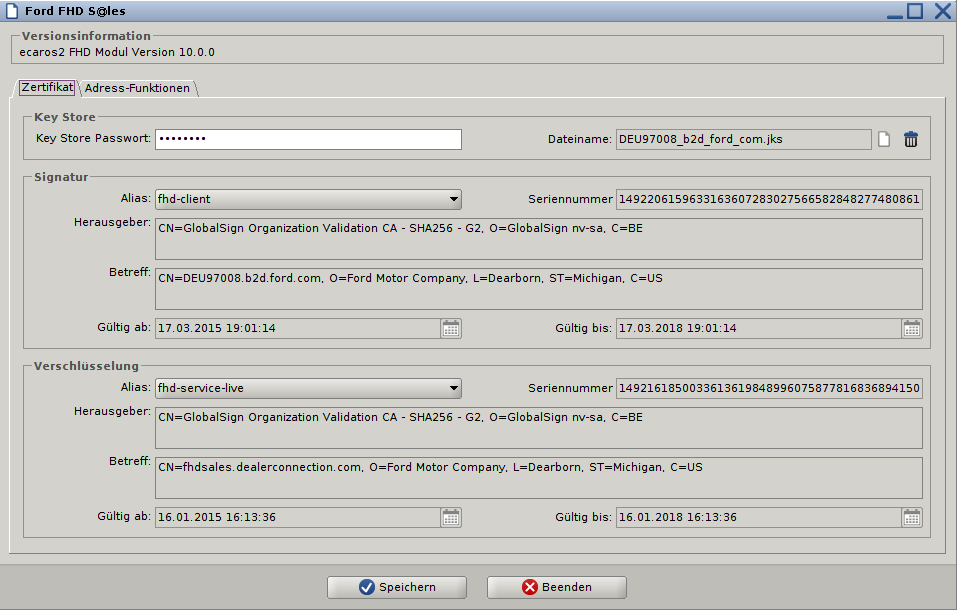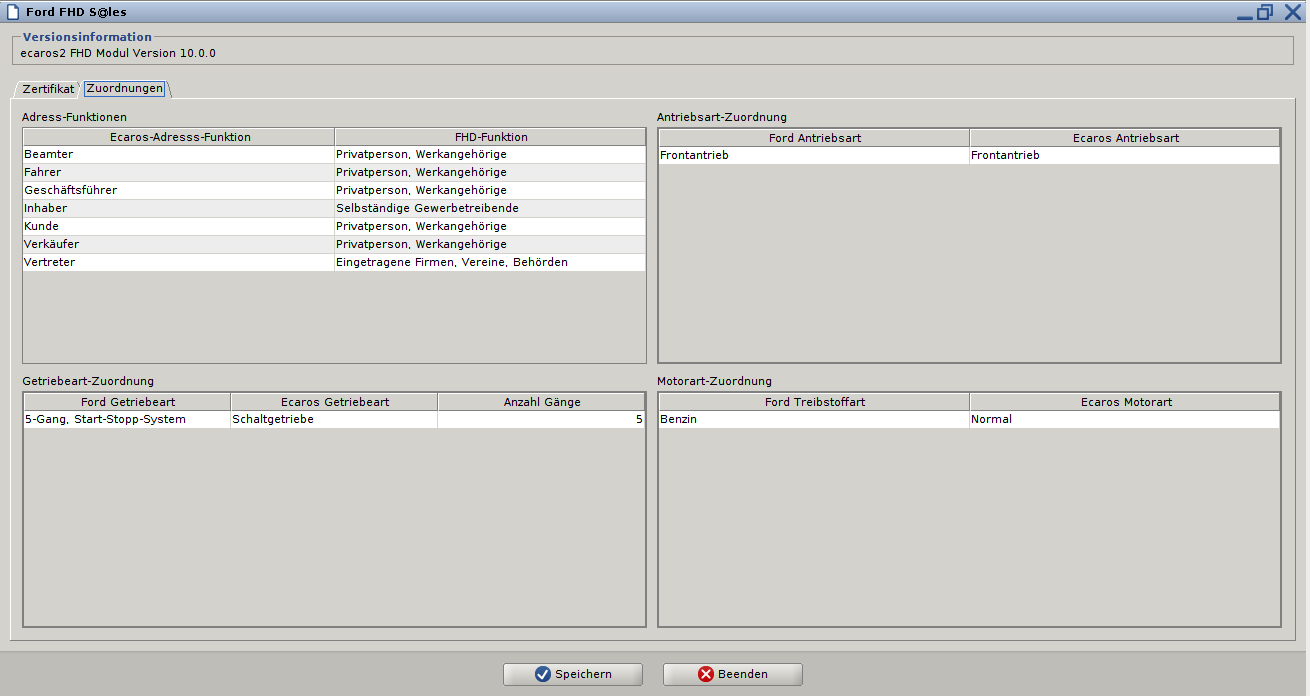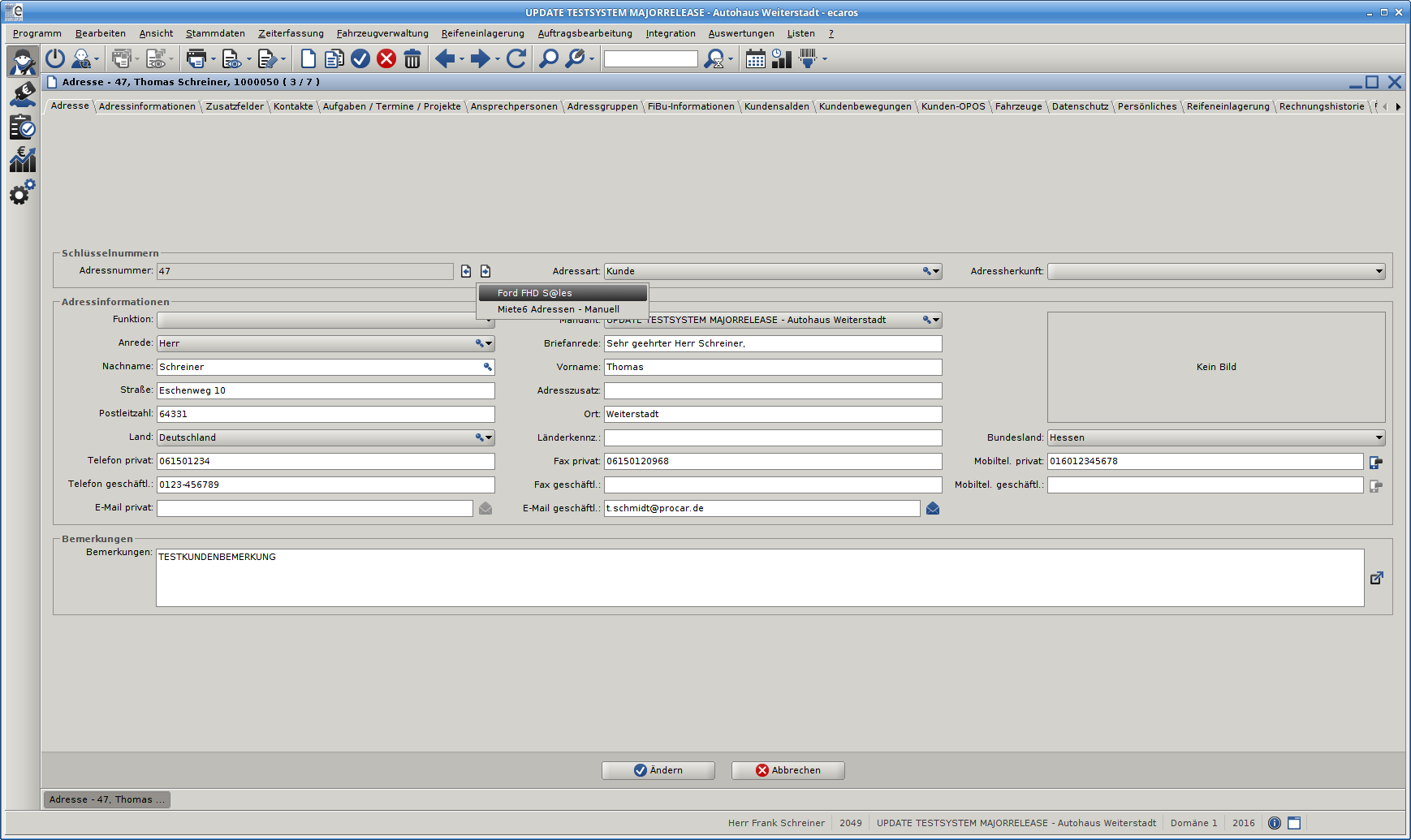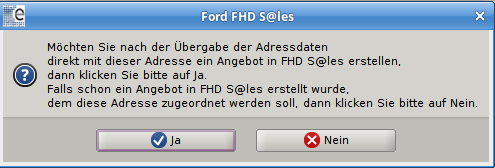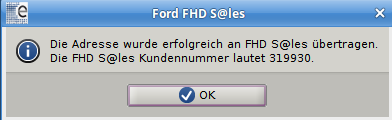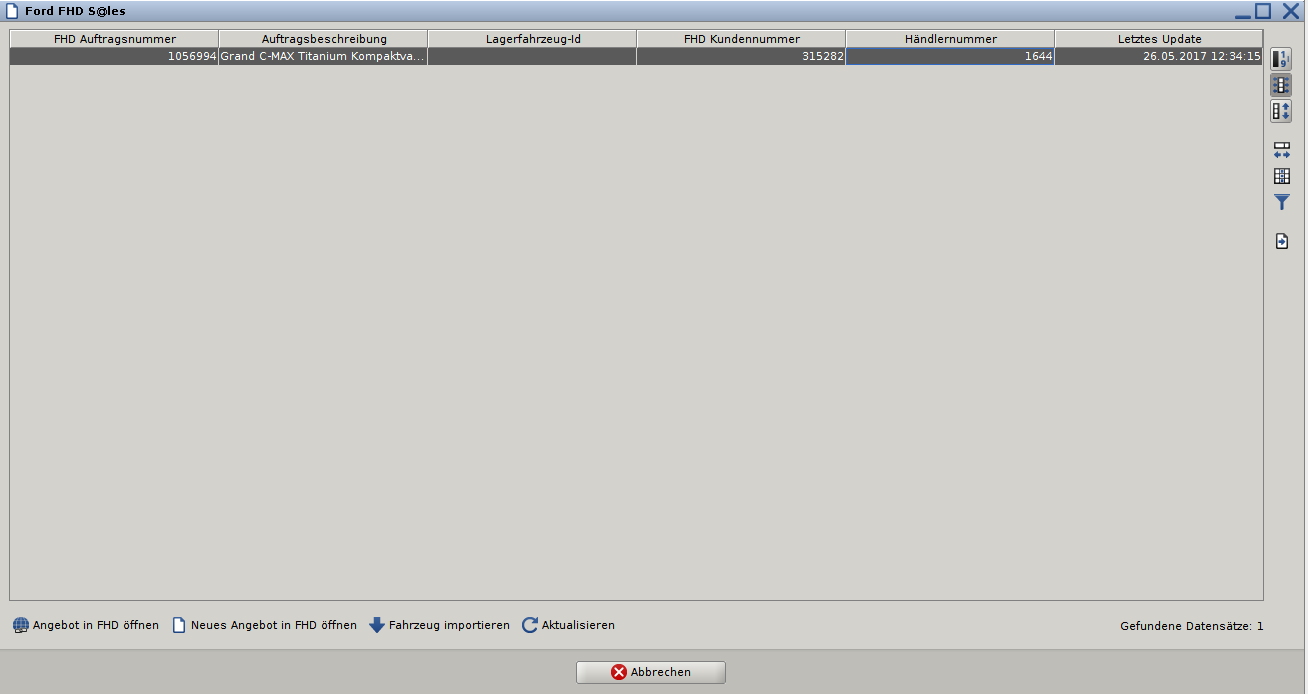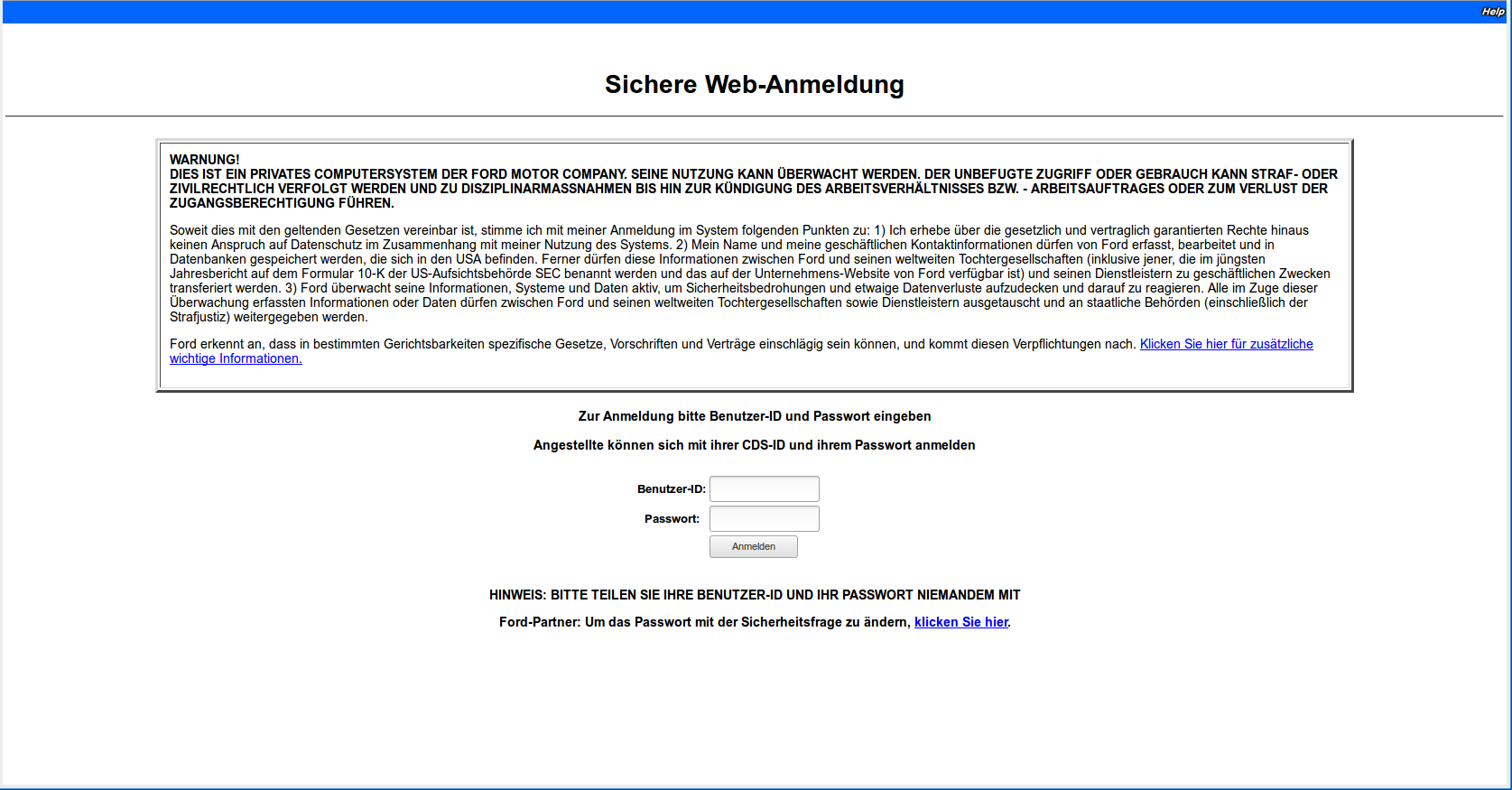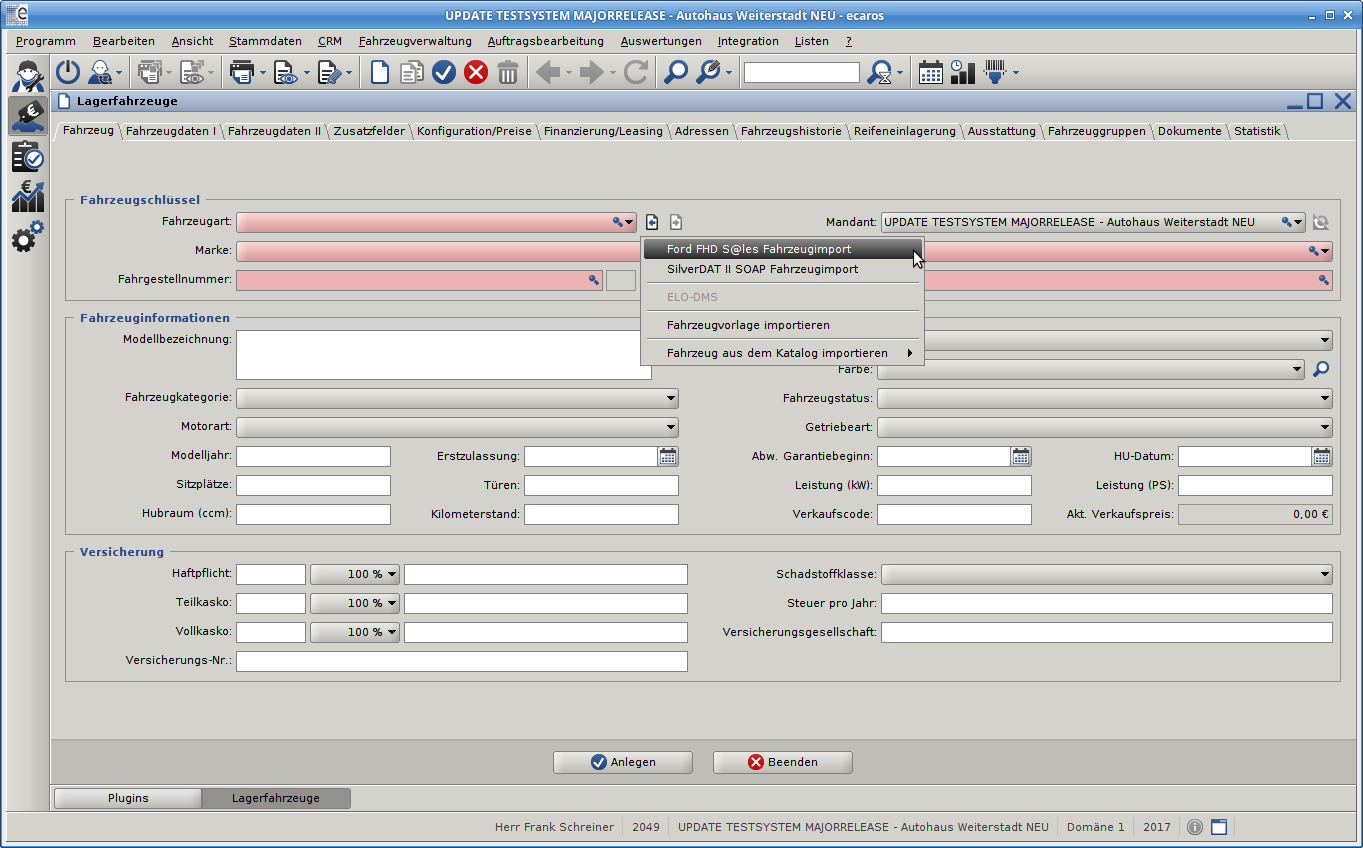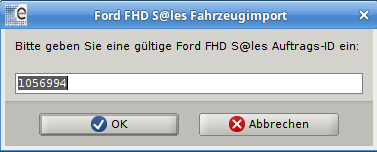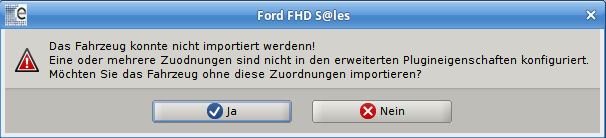Ford FHD-Sales
Frank (Diskussion | Beiträge) |
Frank (Diskussion | Beiträge) |
||
| (12 dazwischenliegende Versionen von einem Benutzer werden nicht angezeigt) | |||
| Zeile 9: | Zeile 9: | ||
[[Bild:FHD_01.png]] | [[Bild:FHD_01.png]] | ||
| − | ''' | + | |
| + | |||
| + | ''Administration > Systemverwaltung > Plugins > Typ: Fahrzeugimport'' | ||
| + | |||
| + | Über die Funktion '''Plugin hinzufügen''' können Sie das Fahrzeugimport-Plugin hinzufügen. | ||
| + | |||
| + | [[Bild:FHD_01a.png]] | ||
| Zeile 16: | Zeile 22: | ||
=== Einrichten des Plugins === | === Einrichten des Plugins === | ||
| − | ''Administration > Systemverwaltung > Plugineigenschaften > | + | ''Administration > Systemverwaltung > Plugineigenschaften > Typ: Adressen / Plugin: Ford FHD S@les'' |
| + | |||
| + | ''Administration > Systemverwaltung > Plugineigenschaften > Typ: Fahrzeugimport / Plugin: Ford FHD S@les Fahrzeugimport'' | ||
| + | |||
Über die Oberflächen kann die FHD-Sales-Schnittstelle konfiguriert werden. | Über die Oberflächen kann die FHD-Sales-Schnittstelle konfiguriert werden. | ||
| Zeile 22: | Zeile 31: | ||
[[Bild:FHD_02.png]] | [[Bild:FHD_02.png]] | ||
| − | ; | + | ;FHD_ACCOUNTINGCODE_DEMOCAR |
| + | :Hier muss die Fibucode-ID für Vorführwagen hinterlegt werden. | ||
| + | :(''Finanzbuchhaltung > Stammdaten > Fibucodes'') | ||
| + | |||
| + | ;FHD_ACCOUNTINGCODE_NEWCAR | ||
| + | :Hier muss die Fibucode-ID für Neuwagen hinterlegt werden. | ||
| + | :(''Finanzbuchhaltung > Stammdaten > Fibucodes'') | ||
| + | |||
| + | ;FHD_ACCOUNTINGCODE_USEDCAR | ||
| + | :Hier muss die Fibucode-ID für Gebrauchtwagen hinterlegt werden. | ||
| + | :(''Finanzbuchhaltung > Stammdaten > Fibucodes'') | ||
| + | |||
| + | ;FHD_BODY_DISCOUNT_CODE | ||
| + | :Hier kann der Code für die Nachlass-Position bei einem Nachlass auf das Fahrzeug eingestellt werden. (Standard = DISB) (''siehe Abb. I auf Seite 5''). | ||
| + | |||
| + | ;FHD_CUSTOMER_URL | ||
:Wird von Imaweb vorgegeben und muss nicht verändert werden. | :Wird von Imaweb vorgegeben und muss nicht verändert werden. | ||
| − | ;FHD_DEALER_NUMBER | + | ;FHD_DEALER_NUMBER |
:Hier wird die '''Betriebsnummer (5-stellig)''' von Ford angegeben. | :Hier wird die '''Betriebsnummer (5-stellig)''' von Ford angegeben. | ||
| − | ;FHD_OFFER_URL | + | ;FHD_OFFER_URL |
:Wird von Imaweb vorgegeben und muss nicht verändert werden. | :Wird von Imaweb vorgegeben und muss nicht verändert werden. | ||
| − | ;FHD_OFFER_WITH_VEHICLE_URL | + | ;FHD_OFFER_WITH_VEHICLE_URL |
:Wird von Imaweb vorgegeben und muss nicht verändert werden. | :Wird von Imaweb vorgegeben und muss nicht verändert werden. | ||
| − | ; | + | ;FHD_OPTION_DISCOUNT_CODE |
| + | :Hier kann der Code für die Nachlass-Position bei einem Nachlass auf die Ausstattung eingestellt werden. (Standard = DISO)(''siehe Abb. I auf Seite 5''). | ||
| + | |||
| + | ;FHD_SERVICE_URL | ||
:Wird von Imaweb vorgegeben und muss nicht verändert werden. | :Wird von Imaweb vorgegeben und muss nicht verändert werden. | ||
| − | ;FHD_TRACE_DIRECTORY | + | ;FHD_TRACE_DIRECTORY |
:Hier kann für Support-Zwecke ein Pfad für die Anlage eines Trace-File (Bsp: C:\TEMP\LOG) angegeben werden. | :Hier kann für Support-Zwecke ein Pfad für die Anlage eines Trace-File (Bsp: C:\TEMP\LOG) angegeben werden. | ||
| + | |||
| + | |||
| + | ''Abb. I'' | ||
| + | |||
| + | [[Bild:FHD_13.png]] | ||
| Zeile 52: | Zeile 84: | ||
| − | === Erweiterte Einstellungen öffnen > | + | === Erweiterte Einstellungen öffnen > Zuordnungen === |
| − | Hier können Sie | + | Hier können Sie die Zuordnung der Adressfunktionen, Antriebsarten, Getriebearten und Motorarten zu den FHD-Parametern durchführen. |
Sollte Ihnen noch Adress-Funktionen fehlen, können diese unter ''[[Funktionen|Administration > Stammdaten > Funktionen]]'' angelegt werden. Bitte nach der Anlage der neuen Funktionen einmal die erweiterten Einstellungen schließen und neu öffnen, damit die neuen Adress-Funktionen für das Mapping zur Verfügung stehen. | Sollte Ihnen noch Adress-Funktionen fehlen, können diese unter ''[[Funktionen|Administration > Stammdaten > Funktionen]]'' angelegt werden. Bitte nach der Anlage der neuen Funktionen einmal die erweiterten Einstellungen schließen und neu öffnen, damit die neuen Adress-Funktionen für das Mapping zur Verfügung stehen. | ||
| + | |||
| + | Die Antriebsarten, Getriebearten und Motorarten werden durch den Import von Fahrzeugen aus FHD-Sales angelegt, somit stehen diese erst dann zur Verfügung und können zugewiesen werden. | ||
[[Bild:FHD_04.png]] | [[Bild:FHD_04.png]] | ||
| Zeile 64: | Zeile 98: | ||
== Adresse versenden == | == Adresse versenden == | ||
| − | |||
''[[Adressen|Kundendienst > Stammdaten > Adressen]]'' | ''[[Adressen|Kundendienst > Stammdaten > Adressen]]'' | ||
| + | |||
| + | Hier können Sie die Adresse an FHD-Sales übermitteln. | ||
[[Bild:FHD_05.png]] | [[Bild:FHD_05.png]] | ||
| − | Im TAB Adresse finden Sie rechts neben der Adressnummer den Adressexport (Blatt mit Pfeil nach rechts zeigend). Hier wählen Sie den Eintrag Ford FHD- | + | Im TAB '''Adresse''' finden Sie rechts neben der Adressnummer den Adressexport (Blatt mit Pfeil nach rechts zeigend). Hier wählen Sie den Eintrag '''Ford FHD-S@les''' aus, um die Adresse an FHD-Sales zu versenden. |
[[Bild:FHD_06.png]] | [[Bild:FHD_06.png]] | ||
| Zeile 86: | Zeile 121: | ||
[[Bild:FHD_09.png]] | [[Bild:FHD_09.png]] | ||
| + | |||
| + | Wenn die Adresse bereits einmal übergeben wurde, werden alle Änderungen der Adresse im ECAROS auch an FHD-Sales übertragen. Weiterhin bekommen Sie dann alle bereits erstellten Angebote angezeigt und haben die Möglichkeit ein gewünschtes Angebot zu öffnen und ein neues Angebot zu erstellen. Zusätzlich kann das Fahrzeug aus FHD-Sales in die Lagerfahrzeuge übernommen werden. | ||
[[Bild:FHD_08.png]] | [[Bild:FHD_08.png]] | ||
| − | |||
| − | |||
Wenn Sie bei der Adressübergabe direkt oder später aus ECAROS ein neues Angebot mit der ausgewählten Adresse erstellen lassen möchten, werden Sie automatisch zur Anmeldung von FHD-Sales weitergeleitet. Hier können Sie sich wie gewohnt Anmelden und Ihr Fahrzeugangebot zu erstellen. | Wenn Sie bei der Adressübergabe direkt oder später aus ECAROS ein neues Angebot mit der ausgewählten Adresse erstellen lassen möchten, werden Sie automatisch zur Anmeldung von FHD-Sales weitergeleitet. Hier können Sie sich wie gewohnt Anmelden und Ihr Fahrzeugangebot zu erstellen. | ||
[[Bild:FHD_07.png]] | [[Bild:FHD_07.png]] | ||
| + | |||
| + | |||
| + | |||
| + | |||
| + | == Fahrzeug importieren == | ||
| + | |||
| + | ''[[Lagerfahrzeuge|Kundendienst > Fahrzeugverwaltung > Lagerfahrzeuge]]'' | ||
| + | |||
| + | Hier können Sie ein Fahrzeug aus FHD-Sales übernehmen und im Lagerstamm anlegen. | ||
| + | |||
| + | [[Bild:FHD_11.png]] | ||
| + | |||
| + | Im TAB '''Fahrzeug''' finden Sie rechts neben der Fahrzeugart den Fahrzeugimport (Blatt mit Pfeil nach links zeigend). Hier wählen Sie den Eintrag '''Ford FHD-S@les Fahrzeugimport''' aus, um ein Fahrzeug aus FHD-Sales zu übernehmen. | ||
| + | |||
| + | [[Bild:FHD_12.png]] | ||
| + | |||
| + | Die Suche erfolgt über die Auftrags-ID, die Sie von FHD-Sales erhalten. | ||
| + | |||
| + | |||
| + | Sollte bei der Übernahme neue Antriebsarten, Getriebearten oder Motorarten angelegt werden, so erhalten Sie eine entsprechende Hinweismeldung. | ||
| + | |||
| + | [[Bild:FHD_10.png]] | ||
| + | |||
| + | Hier muss dann über die Erweiterten Einstellungen in den Plugineigenschaften die fehlende Zuordnung hinterlegt werden. (''Administration > Systemverwaltung > Plugineigenschaften > Plugin: Fahrzeugimport > Erweiterte Einstellungen öffnen > TAB Zuordnungen'') | ||
Aktuelle Version vom 2. Juni 2017, 16:35 Uhr
Inhaltsverzeichnis |
[Bearbeiten] Plugins / Plugineigenschaften
[Bearbeiten] Aktivieren des Plugins
Administration > Systemverwaltung > Plugins > Auftragsexport
Über die Funktion Plugin hinzufügen können Sie das Adress-Plugin hinzufügen.
Administration > Systemverwaltung > Plugins > Typ: Fahrzeugimport
Über die Funktion Plugin hinzufügen können Sie das Fahrzeugimport-Plugin hinzufügen.
[Bearbeiten] Einrichten des Plugins
Administration > Systemverwaltung > Plugineigenschaften > Typ: Adressen / Plugin: Ford FHD S@les
Administration > Systemverwaltung > Plugineigenschaften > Typ: Fahrzeugimport / Plugin: Ford FHD S@les Fahrzeugimport
Über die Oberflächen kann die FHD-Sales-Schnittstelle konfiguriert werden.
- FHD_ACCOUNTINGCODE_DEMOCAR
- Hier muss die Fibucode-ID für Vorführwagen hinterlegt werden.
- (Finanzbuchhaltung > Stammdaten > Fibucodes)
- FHD_ACCOUNTINGCODE_NEWCAR
- Hier muss die Fibucode-ID für Neuwagen hinterlegt werden.
- (Finanzbuchhaltung > Stammdaten > Fibucodes)
- FHD_ACCOUNTINGCODE_USEDCAR
- Hier muss die Fibucode-ID für Gebrauchtwagen hinterlegt werden.
- (Finanzbuchhaltung > Stammdaten > Fibucodes)
- FHD_BODY_DISCOUNT_CODE
- Hier kann der Code für die Nachlass-Position bei einem Nachlass auf das Fahrzeug eingestellt werden. (Standard = DISB) (siehe Abb. I auf Seite 5).
- FHD_CUSTOMER_URL
- Wird von Imaweb vorgegeben und muss nicht verändert werden.
- FHD_DEALER_NUMBER
- Hier wird die Betriebsnummer (5-stellig) von Ford angegeben.
- FHD_OFFER_URL
- Wird von Imaweb vorgegeben und muss nicht verändert werden.
- FHD_OFFER_WITH_VEHICLE_URL
- Wird von Imaweb vorgegeben und muss nicht verändert werden.
- FHD_OPTION_DISCOUNT_CODE
- Hier kann der Code für die Nachlass-Position bei einem Nachlass auf die Ausstattung eingestellt werden. (Standard = DISO)(siehe Abb. I auf Seite 5).
- FHD_SERVICE_URL
- Wird von Imaweb vorgegeben und muss nicht verändert werden.
- FHD_TRACE_DIRECTORY
- Hier kann für Support-Zwecke ein Pfad für die Anlage eines Trace-File (Bsp: C:\TEMP\LOG) angegeben werden.
Abb. I
[Bearbeiten] Erweiterte Einstellungen öffnen > Zertifikat
Das Einspielen und Einrichten des Zertifikats wird von der Imaweb GmbH übernommen.
[Bearbeiten] Erweiterte Einstellungen öffnen > Zuordnungen
Hier können Sie die Zuordnung der Adressfunktionen, Antriebsarten, Getriebearten und Motorarten zu den FHD-Parametern durchführen.
Sollte Ihnen noch Adress-Funktionen fehlen, können diese unter Administration > Stammdaten > Funktionen angelegt werden. Bitte nach der Anlage der neuen Funktionen einmal die erweiterten Einstellungen schließen und neu öffnen, damit die neuen Adress-Funktionen für das Mapping zur Verfügung stehen.
Die Antriebsarten, Getriebearten und Motorarten werden durch den Import von Fahrzeugen aus FHD-Sales angelegt, somit stehen diese erst dann zur Verfügung und können zugewiesen werden.
[Bearbeiten] Adresse versenden
Kundendienst > Stammdaten > Adressen
Hier können Sie die Adresse an FHD-Sales übermitteln.
Im TAB Adresse finden Sie rechts neben der Adressnummer den Adressexport (Blatt mit Pfeil nach rechts zeigend). Hier wählen Sie den Eintrag Ford FHD-S@les aus, um die Adresse an FHD-Sales zu versenden.
Bei der ersten Übertragung der Adresse erhalten Sie eine Abfrage, ob Sie mit der gesendeten Adresse direkt ein Angebot in FHD-Sales erstellen lassen möchten.
- Ja
- Es kann FHD-Sales ein Angebot mit der übermittelten Adresse erstellt werden.
- Nein
- Die Adresse wird nur in FHD-Sales angelegt.
Wenn die Adresse bereits einmal übergeben wurde, werden alle Änderungen der Adresse im ECAROS auch an FHD-Sales übertragen. Weiterhin bekommen Sie dann alle bereits erstellten Angebote angezeigt und haben die Möglichkeit ein gewünschtes Angebot zu öffnen und ein neues Angebot zu erstellen. Zusätzlich kann das Fahrzeug aus FHD-Sales in die Lagerfahrzeuge übernommen werden.
Wenn Sie bei der Adressübergabe direkt oder später aus ECAROS ein neues Angebot mit der ausgewählten Adresse erstellen lassen möchten, werden Sie automatisch zur Anmeldung von FHD-Sales weitergeleitet. Hier können Sie sich wie gewohnt Anmelden und Ihr Fahrzeugangebot zu erstellen.
[Bearbeiten] Fahrzeug importieren
Kundendienst > Fahrzeugverwaltung > Lagerfahrzeuge
Hier können Sie ein Fahrzeug aus FHD-Sales übernehmen und im Lagerstamm anlegen.
Im TAB Fahrzeug finden Sie rechts neben der Fahrzeugart den Fahrzeugimport (Blatt mit Pfeil nach links zeigend). Hier wählen Sie den Eintrag Ford FHD-S@les Fahrzeugimport aus, um ein Fahrzeug aus FHD-Sales zu übernehmen.
Die Suche erfolgt über die Auftrags-ID, die Sie von FHD-Sales erhalten.
Sollte bei der Übernahme neue Antriebsarten, Getriebearten oder Motorarten angelegt werden, so erhalten Sie eine entsprechende Hinweismeldung.
Hier muss dann über die Erweiterten Einstellungen in den Plugineigenschaften die fehlende Zuordnung hinterlegt werden. (Administration > Systemverwaltung > Plugineigenschaften > Plugin: Fahrzeugimport > Erweiterte Einstellungen öffnen > TAB Zuordnungen)